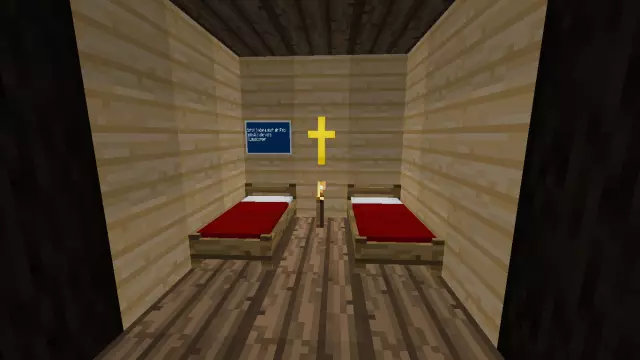
Orodha ya maudhui:
- Hatua ya 1: Nini Utahitaji
- Hatua ya 2: Kwanini Utumie Minibian?
- Hatua ya 3: Umbiza Kadi ya SD
- Hatua ya 4: Choma
- Hatua ya 5: Boot Up
- Hatua ya 6: Kwanza Boot
- Hatua ya 7: WABEBAJI
- Hatua ya 8: Panua Mfumo wa Faili
- Hatua ya 9: Tengeneza Mtumiaji Mpya
- Hatua ya 10: Wezesha viwanja vya nyuma vya Jessie
- Hatua ya 11: Sakinisha Minetest Sever
- Hatua ya 12: Kutoa Ruhusa
- Hatua ya 13: Kuhariri Minetest.conf
- Hatua ya 14: Kuongeza Mods (Plugins)
- Hatua ya 15: Unzip
- Hatua ya 16: Mods za Upimaji
- Hatua ya 17: Usambazaji wa Bandari
- Hatua ya 18: Maliza
- Mwandishi John Day [email protected].
- Public 2024-01-30 12:54.
- Mwisho uliobadilishwa 2025-01-23 15:11.
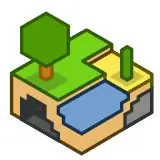
Huu ndio mafunzo ya kwanza yaliyowekwa rahisi ya 1-2-3 ya jinsi ya kuanza seva ya Minetest 4.15 kwenye Raspberry Pi!
INFO: Minetest ni mchezo wa chanzo wazi wa Minecraft ambayo inategemea sana mods. (Mods = plugins kwa ajili yenu mashabiki wa MC!) Najua kutokana na uzoefu wa kibinafsi kwamba kuanza seva ya Minetest ni moja wapo ya kazi zenye kukasirisha na kusumbua kwa noobs za Linux. Kwa hivyo leo, ninataka kurekebisha hiyo na kuifanya kazi hii kuwa wakati wa kufurahisha wa zamani kwa wale ambao wanataka seva ya Minetest.
Mradi huu utafanyika kwenye Raspberry Pi inayoendesha Minibian. (Baiscally toleo la seva ya Raspbian) nitakuonyesha jinsi ya kufunga Minibian, kuisanidi kwa seva yetu ya Minetest na kisha kupata seva yako kuanza.
Katika mafunzo haya tutashughulikia:
1. Kufunga Minibian.
2. Kusanidi Minibian.
3. Kuweka minetest-server
4. Kusanidi seva.
5. Kuongeza mods kwenye seva.
6. Vidokezo vya seva iliyofanikiwa.
Hatua ya 1: Nini Utahitaji
Kwa ahadi hii utahitaji yafuatayo:
1. Kompyuta inayoendesha Mac OS, Linux au Windows.
2. Cable ya Ethernet na unganisho kwa mtandao.
3. Kadi ndogo ya SD ya karibu 16-32 Gigabytes ikiwezekana. Ikiwa unasema tu kadi ya SD ya 4 GB, unaweza kutumia gari la USB flash kuanza kutoka. Pata HAPA
4. Nakala ya Minibian. Pata HAPA
5. Ikiwa unatumia Windows, utahitaji Win32 Disk Imager. Unaweza kuipakua HAPA
Hatua ya 2: Kwanini Utumie Minibian?
Nataka ujue ni kwanini nilichagua Minibian kwa mradi huu. Kwanza, Minibian ni toleo la seva ya debian ya Raspberry Pi. Pili, Kuwa toleo la seva, hii inamaanisha hakuna GUI (Unaweza kutumia Raspbian kila wakati ikiwa hauko vizuri kutumia wastaafu. Nitakutembea kwa kila hatua ukiamua kutumia kituo cha Minibian) Tatu, kwa sababu kuna hakuna GUI (Kielelezo cha Mtumiaji wa Picha) Raspberry Pi ya RAM na CPU imejitolea zaidi kuendesha seva yetu kuliko kuweka Desktop ikiendesha. Hakuna GUI = 3-5x kasi katika kesi yangu.
Kwa hivyo ikiwa umeamua kufuata hatua hizi na utumie Minibian, wacha tuende. Kumbuka, nitakutembeza kila hatua ikiwa unatumia Minibian, ili usiogope.
Kwanini Utumie Minibian:
1. Kasi ya 3-5x dhidi ya Raspbian
2. Imekusudiwa kuendesha seva, kwa hivyo Minibian imeundwa kuwa haraka.
3. Kuvutia marafiki wako kwa kutumia terminal badala ya "Kwa Noobs" GUI!
Hatua ya 3: Umbiza Kadi ya SD
Kabla ya kuchoma faili ya Minibian.img kwenye kadi yako ya SD, lazima umbiza kadi. Kwa kuwa kuna njia nyingi tofauti za Kubuni Media Inayoondolewa kwenye Mifumo mingi ya Uendeshaji, lazima upate mafunzo ya Mtandaoni juu ya jinsi ya kuchora kadi.
Mfano: (Katika sanduku la utaftaji) "Jinsi ya kuunda kadi ya SD kwenye Windows"
Kumbuka: Ni bora katika uzoefu wangu kwamba uumbize kadi kwenye mfumo wa faili ya NTFS. Nimepata shida kidogo kutumia mfumo huu.
Hatua ya 4: Choma
Kwa hivyo unapaswa kuwa umepakua Minibian kutoka kwa kiunga kilichotolewa katika hatua ya 2. Mara tu unapokuwa na hiyo, toa faili (Ikiwezekana) na ichome kwenye kadi yako ya SD. Ikiwa uko kwenye windows, tumia Win32 Disk Imager. Kuna mafunzo mengi ya Win32 Disk Imager mkondoni kwa hivyo sitaandika moja hapa.
Kimsingi, ikiwa unatumia Windows, Linux au Mac OS, nitakuacha kwenye vifaa vyako ukichoma picha kwenye kadi ya SD.
Ili kupata mafunzo juu ya jinsi ya kuchoma picha ya OS kwenye kadi, nenda kwenye kivinjari chako cha wavuti na utafute:
(Katika kisanduku cha utaftaji) "Jinsi ya kuchoma img ya ISO kwenye kadi ya SD kwenye [OS yako] mfano: Ubuntu"
Fuata mafunzo bora unayopata, na unapaswa kuwa na Picha iliyochomwa kwenye kadi yako!
Hatua ya 5: Boot Up
Sasa ni wakati wa kuweka kadi ya SD kwenye Pi na buti yako! Lakini kwanza, LAZIMA uhakikishe umekamilisha orodha hii:
1. Ulibadilisha kadi ya SD KABLA ya kuchoma faili ya.img ndani yake.
2. Umefuata mafunzo yanayofaa kuhusu jinsi ya kuchoma faili za.img kwenye kadi ya SD.
3. Raspberry yako inaachiliwa wakati unapoingiza kadi ya SD.
4. Pi imechomekwa kwenye kebo ya Ethernet na imeunganishwa kwenye wavuti.
Mara tu hayo yote yamekamilika, unaweza kuendelea na kuziba Pi ndani…
Hatua ya 6: Kwanza Boot
Kwenye buti ya kwanza ya Minibian, inapaswa kuchukua kama sekunde 20 kumaliza mlolongo wa buti. Ikiwa hauna muunganisho wa mtandao, utakwama kwenye mzunguko unaorudia ambapo Minibian anatafuta unganisho la Ethernet. Mara baada ya hapo, utaona imeangaziwa kwa herufi nyekundu anwani yako ya IP. Mara tu haya yote yamekamilika, utapata mwongozo wa kuingia. Kwa jina la mtumiaji, andika "mzizi", ukiacha alama za nukuu, hakuna CAPS. Nenosiri ni "raspberry", tena hakuna alama za nukuu na hakuna CAPS.
Ikiwa umefanikiwa kuingia kwa mtumiaji wa "mzizi" wa Minibian, nenda kwenye hatua inayofuata.
Hatua ya 7: WABEBAJI

Kweli, umeifanya iwe hivyo hadi sasa ni nini kitatokea ikiwa utapata kibatilishaji kutoka kwa seva? Hiyo itakuwa mbaya sana! kwa hivyo unahitaji kubadilisha nywila ya mtumiaji "mzizi". Kwenye kidokezo cha mtumiaji "mzizi", andika amri zifuatazo:
passwd (Chapa nywila yako mpya, na uichape tena)
- Hii itabadilisha nywila yako kuwa chochote unachotaka kuwa. Kumbuka, hii itakuwa nywila unayotumia kuanzia sasa kwa amri za mizizi na kuingia kwenye akaunti ya mtumiaji "mzizi".
pata-apt kupata raspi-config
- Hii itaweka menyu ya usanidi wa Raspberry Pi. Hapa una chaguzi nyingi, moja ambayo tutazungumzia katika hatua inayofuata.
ifconfig
Hii itaonyesha anwani ya IP ya ndani ya Pi. Kumbuka hili!
(Kwa njia, pole kwa watoto ikiwa wanapata jinamizi kutoka kwa rafiki yangu Troll hapo juu…)
Hatua ya 8: Panua Mfumo wa Faili
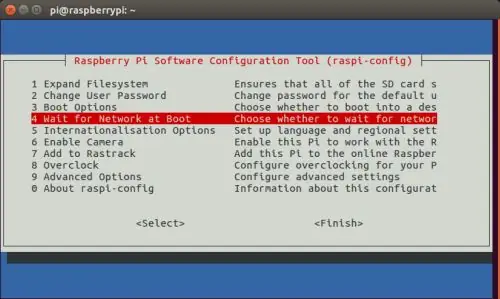
Katika akaunti ya mtumiaji "mzizi", andika amri ifuatayo:
raspi-config
Hii itafungua menyu ya usanidi wa Raspberry Pi. Mara moja kwenye menyu, chaguo la kwanza linapaswa kuwa "Panua Mfumo wa Faili" Ambayo haswa inasikika kama. Bonyeza Ingiza juu ya chaguo hilo. Itaangaza kupitia skrini kadhaa na kurudi kwenye menyu. Bonyeza kitufe cha mshale wa kulia na uchague kumaliza. Ikiwa inataka kuwasha tena Pi, endelea.
Ikiwa haukupata ombi la kuwasha tena Pi yako, andika kwa amri ifuatayo:
reboot
Hii itawasha tena Raspberry Pi inayosababisha mfumo wa faili yako kupanuliwa hadi kwa uwezo kamili wa kadi ya SD.
Hatua ya 9: Tengeneza Mtumiaji Mpya
Kumbuka mtapeli wetu wa makazi aliyetajwa hapo awali? Kweli, bado anaweza kuingia, lakini kwa shida zaidi kwake. Kwa hivyo tunahitaji kuchukua hatua ya ziada ya usalama ili kuzuia utapeli. Tunahitaji akaunti mpya ya mtumiaji! "Lakini kwanini akaunti mpya ya mtumiaji?" unaweza kuuliza. Kweli, akaunti ya "mzizi" uliyoingia ni mtumiaji wa mizizi. Katika akaunti hii, unaweza kukimbia amri yoyote unayoandika! Huna haja ya nywila kuthibitisha kuwa wewe ndiye mmiliki wa kompyuta. Ikiwa una hacker, hii inaweza kukuingiza katika shida kubwa ikiwa atapata akaunti yako ya mizizi.
Kuongeza akaunti nyingine ambayo SI MZIZI, na ambayo inahitaji nenosiri ambalo umebadilisha mapema kutekeleza amri za mizizi, andika na utumie amri ifuatayo. Huu ni mfano!
"adduser" [Jina lako jipya la mtumiaji] mfano: "minetest" kumbuka kamwe usiongeze alama za nukuu wakati wa kuandika amri. Kwa hivyo, kuendesha amri na mtumiaji "minetest", fanya hivi:
nyongeza ya minus
"Ingiza Nenosiri mpya ya UNIX". Ongeza nywila, ikiwezekana tofauti na akaunti ya mizizi kwa usalama ulioongezwa. Rudia nywila yako. Bonyeza ingiza mpaka ufikie "Je! Habari hii ni sahihi?" jibu "y", bonyeza Enter na umemaliza.
Hatua ya 10: Wezesha viwanja vya nyuma vya Jessie
jessie-backports ni hazina ambayo unaweza kusanikisha programu zaidi za kisasa. Bila kuwezesha viwanja vya nyuma vya jessie, huwezi kusanikisha toleo la Minetest Server 4.15, lakini utapata 4.10, ambayo kwa kweli imechomwa!
Andika kwa amri zifuatazo kuwezesha viwanja vya nyuma vya jessie:
pata-pata nano
nano /etc/apt/source.list
Mara tu umefikia faili ya maandishi, unapaswa kuona mistari michache ya maandishi na rangi tofauti. USIHARIRI HAYA! Unapokuwa chini ya ukurasa, ongeza mistari hii ya maandishi haswa kama ilivyo:
deb https://ftp.de.debian.org/debian jessie kuu huchangia isiyo ya bure
deb-src https://ftp.de.debian.org/debian jessie kuu zisizo za bure zinachangia
deb https://httpredir.debian.org/debian jessie-backports kuu huchangia bila malipo
Unapomaliza, bonyeza Ctrl + O kwa wakati mmoja, bonyeza Enter. Sasa, bonyeza Ctrl + x na Ingiza. Hiyo itaokoa faili.
Baada ya hapo, andika:
pata sasisho
kuboresha-kupata sasisho
Hatua ya 11: Sakinisha Minetest Sever
Unatoka? Usiwe bado tu. Lazima usakinishe kifurushi cha seva ya Minetest ili uwe na seva inayoendesha 4.15. Endelea na endesha amri ifuatayo:
apt -t jessie-backports weka minetest-server
Hiyo itaweka seva. Kukubaliana na usakinishaji na endelea kwa hatua inayofuata.
Hatua ya 12: Kutoa Ruhusa
Ikiwa unataka kuanza seva, tumia amri ifuatayo:
chmod -R a + w /var/log/minetest/minetest.log
Hiyo itakuwezesha kuanza seva na kutumia faili ya logi!
Hatua ya 13: Kuhariri Minetest.conf
Faili ya minetest.conf ndio seva inasoma na huweka vigezo vyake kwa kila uanzishaji. Lazima uhariri faili hii ili utumie seva yako kwa kiwango cha juu. Katika akaunti ya mtumiaji "mzizi", fanya amri ifuatayo:
nano /etc/minetest/minetest.conf
Hii italeta faili ya usanidi wa seva ya Minetest. Hariri faili hii ili kuweka "faragha" yako (op) kama msimamizi. Ifuatayo ni sehemu ya faili ya usanidi:
# faili ya usanidi wa minetestserver # Jina la Msimamizi
# jina =
Vitu vya Seva
# Bandari ya Mtandao kusikiliza (UDP)
bandari = 30000
# Funga anwani
#bind_adress = 0.0.0.0
# Jina la seva
server_name = (Jina la Seva)
# Maelezo ya seva
server_description = (Hapa ndipo utenguaji wako unapoenda)
# Jina la kikoa cha seva
#server_address = mchezo.myserver.net
# Ukurasa wa kwanza wa seva
#server_url =
# Ripoti ya kiatomati kwa mastererver
# imewekwa kuwa kweli kwa seva za umma
server_announce = kweli
# Tangaza kwa bwana huyu. ikiwa unataka kutangaza anwani yako ya ipv6
# tumia orodha ya seva = = v6.servers.minetest.net
orodha ya seva = = seva.minetest.net
Mchezo chaguomsingi (chaguomsingi wakati wa kuunda ulimwengu mpya)
default_game = minetest
Hariri chaguzi hizi ili kubinafsisha seva yako. Kuna chaguzi nyingi zaidi, hii ilikuwa tu kipande cha faili.
Je! Umegundua alama zote ndogo za # nambari / hashtag? Kweli, mstari wowote wa maandishi # hizo ziko nyuma, seva itawapuuza wakati wa kuanza. Maoni haya ya # mstari wa maandishi, na kufanya seva kupuuza mstari huo. Kwa mfano, ikiwa ningetaka kufanya jina la mchezaji wangu liwe "op", ningependa kutuliza na kuhariri mstari huu:
# Jina la Msimamizi
# jina = theluji ya theluji1101
Subiri! nini kiliharibika? Nilianzisha seva na kuchapa / privs na sikuwa admin! Kweli, angalia hiyo # ndogo mbele ya jina =, sikuondoa hiyo kwa hivyo seva ilipuuza kwamba jina langu la mchezaji lilikuwa admin. Kwa hivyo itakuwa kama hii:
# Msimamizi jina la jina = theluji ya theluji1101
Hiyo ni bora! Lakini ni nini, unaweza kuuliza, kingetokea ikiwa ningefanya kitu kama hiki:
Jina la msimamizi = snowdrop1101
Hakukuwa na # mbele ya "Jina la Msimamizi" kwa hivyo seva ingejaribu kusoma mstari huo kama laini isiyo na maoni na ingefanya mstari wakati wa kuanza. Kwa hivyo ikiwa nilijaribu kuendesha seva bila hiyo # mbele ya "Jina la Msimamizi", Seva inaweza kuanguka. Hiyo "Jina la Msimamizi" ilikuwa ubaguzi wa chaguo langu ni nini, kwa hivyo inapaswa kubaki kutoa maoni. (Haya ni maoni -> #)
Sasa kwa kuwa "Jina la Msimamizi" limetolewa maoni, seva itaipuuza na haitaanguka kwa sababu ya kosa la minetest.config.
Kumbuka kuangalia bandari yako. Bandari ya seva ya Minetest chaguo-msingi ni 30000, ni bora kuiacha kwa njia hiyo. Walakini, ikiwa seva nyingine au kitu kingine kinaendesha kwenye bandari 30000, unapoanza seva utapata ajali. SO hariri bandari hiyo na utumie skana ya bandari ikiwa ni lazima. Ikiwa bandari 30000 inatumika, ibadilishe iwe kitu kingine.
Mara baada ya kumaliza kuhariri faili ya minetest.conf, chapa na kukimbia:
Ctrl + O
Ctrl + X
Jaribu kuhakikisha kuwa haukusonga chochote. Aina:
Utgång
Hiyo itakuondoa kwenye akaunti ya mtumiaji wa mizizi. Sasa ingia kwenye akaunti isiyo ya mizizi uliyounda mapema ili uweze kuanza huduma. Mara tu umeingia, andika:
mtoaji wa minetests
Hii itaanza seva. Ikiwa umeifanya vizuri, seva inapaswa kuanza na kuwa kimya.
Ili kusimamisha seva, bonyeza
Ctrl + C
Wakati huo huo.
Hatua ya 14: Kuongeza Mods (Plugins)
Nini kitafuata? Una OS iliyosanidiwa na seva iliyosanidiwa zaidi tayari kuendeshwa, lakini kuna kitu kinakosekana. Aha! Mods! Mods ndio hufanya Minetest. Bila mods, Minetest itakuwa mchezo wa kuchosha wa vanilla na vizuizi 40-50 vya kuchagua, ikiwa hiyo. Ongeza mods kuwezesha vitu nzuri sana kama Technic Mod ambayo inaongeza uwanja wa nguvu na mitambo ya Nyuklia, Vyakula zaidi vinavyoongeza chakula anuwai ya kuchagua, Mesecons ambayo inaongeza kila kitu unachotaka na zaidi kutoka redstone, pamoja na mamia ya mods zaidi chagua kutoka.
Kwanza, ikiwa umeingia kwenye mtumiaji wa "mzizi", ingia nje na ujiunge kwenye akaunti ya mtumiaji uliyotengeneza mapema. Sasa mara moja kwenye akaunti, andika su na uingie nenosiri la akaunti ya "mizizi" ya akaunti. Hii itachukua mtumiaji wako mpya hadi kiwango cha mtumiaji wa mizizi kwa muda mfupi. Nitakuambia kwanini baadaye.
Sasa, ili kuongeza mods kwenye seva yako, andika na utumie amri zifuatazo:
cd / usr / shiriki / michezo / minetest / michezo / minetest_game / mods
Hii itakupeleka kwenye folda kuu ya Mod. Folda hii imehifadhiwa ikiwa utahitaji kuwa kwenye akaunti ya mtumiaji wa "mizizi" au tumia:
su
Amri kwa jua kama Sudo. Sasa kupata mods. Kwenye kompyuta ile ile uliyochoma kadi ya SD nayo, nenda kwenye WEBSITE HII kupata mods za mchezo wako. Tumia "Minetest Mod Search" kupata vitu maalum. Mara tu unapopata mod unayotaka kujaribu, bonyeza kulia kwenye kiungo cha kupakua na bonyeza "Fungua kwenye kichupo kipya". Puuza maagizo yoyote ya upakuaji na uangalie anwani ya wavuti kwenye upau wa utaftaji. Pia angalia ukurasa wa maelezo ya mod kwa kichupo cha "Utegemezi". Hii itakuwa na orodha ya mods ambazo ile unayo karibu kupakua haiwezi kukimbia bila. Hakikisha kurudi baadaye na kupakua mods hizo.
Anwani ya wavuti inapaswa kuangalia kitu kama hiki:
Ni bora kuwa na PC yako ya GUI ambayo umetafuta mods karibu na onyesho la Pi yako, kwa sababu utaihitaji hapo. Hakikisha kuwa unayo Pi yako wazi kwa:
/ usr / shiriki / michezo / minetest / michezo / minetest_game / mods
Hii kama nilivyoeleza ni folda ya Mod. Tumia wget kupakua mod unayotaka, kama hii:
wget
Kumbuka kubadilisha anwani yangu ya https:// na ile uliyoipata wakati wa kufungua kichupo kipya, ukitumia:
wget https://… (Chochote anwani ni)
Mara tu yote yatakapofanyika, unapaswa kuandika:
ls
Kwenye folda kuona ikiwa mod yako imepakuliwa kwa mafanikio.
Hatua ya 15: Unzip
Mods nyingi za Minetest huja kwenye folda ya.zip, kwa hivyo lazima unzip faili ili ifanye kazi. Endesha:
pata-up kufunga unzip
Hiyo itaongeza zana ya kufungua faili. Lets say I used wget to download a file that shows up as "master.zip". Ili kufungua faili, ningeandika:
unzip master.zip
Na hivyo huenda mchakato wa uchimbaji. Unapokuwa umetoa faili unayotaka, hakikisha ufute.zip na:
rm -r master.zip (Badilisha "master.zip" na jina la faili yako)
Mara nyingi, utapata faili ambazo hazijafunguliwa ambazo zinaonekana kama hii:
minetest-mod-extrafood-master0173v47
Seva haipendi majina kama haya, kwa hivyo lazima ubadilishe jina faili. Tumia:
mv minetest-mod-extrafood-master0173v47 extrafood
Hii itabadilisha jina la faili ya loooong kuwa jina lenye kompakt zaidi, extrafood. Kwa wazi, tumia amri ya mv na chochote jina lako la faili ni kwamba ungependa kubadilisha jina. Pia, ni bora kuweka jina karibu na asili wakati bado ni rahisi, kwa urahisi wa kupata baadaye.
Hatua ya 16: Mods za Upimaji
Wakati wowote unapoweka mod mpya, LAZIMA UIJARIBU !!! Ikiwa umeweka sema mods 30 na kisha kwenda kuanza seva yako, na sema mods 3 zilishindwa na ikafanya seva kuharibika, ungekuwa na wakati mgumu kumtafuta mkosaji. Kwa hivyo kila wakati unapoweka mod, jaribu na uhakikishe kuwa haivunjishi seva. Ikiwa seva inaendesha, jiunge na mchezo na ujaribu mod katika mchezo. Mod inaweza kuwa nzuri wakati wa kukimbia kwenye terminal lakini inaweza kuwa mbaya wakati unapoenda kuitumia. Kujiunga na mchezo, tumia anwani ya IP ya Pi na bandari ya seva kujiunga.
Ili kujaribu mods, lazima urudi nje ya Sudo na uwe mtumiaji wa kawaida. Ili kutoka kwa sudo, andika:
Utgång
Hiyo itamrudisha mtumiaji "minetest" kurudi kwenye hali ya kawaida. Hapa ndipo mtumiaji mpya anaweza kukufaa. Huwezi kuanza minetest-server kwenye mizizi. Ili kuanza seva, andika:
mtoaji wa minetests
Hiyo itapakia seva na mods zote, chaguo-msingi na zile ulizoongeza. Ya mod yako hupakia vizuri, basi nzuri! endelea kuongeza zaidi, ukijaribu moja kwa moja ili kuhakikisha kuwa mod sio mbaya au ina migogoro na mods zingine. Pia kumbuka kuwa nilisema kuangalia kwenye ukurasa wa maelezo ya mod ili kuona ikiwa ina Utegemezi. Ikiwa kuna utegemezi, pakua, ondoa zip na ujaribu. Mara nyingi mod haitapakia kwa sababu ya utegemezi ambao haujafikiwa.
Hatua ya 17: Usambazaji wa Bandari
Ikiwa una mpango wa kujiunga na seva yako hadharani, lazima uipeleke mbele.
1. Kwenye Pi yako na andika "ifconfig", usiongeze alama za nukuu.
2. Tafuta kichupo cha "eth0". Inapaswa kuwa na IP ambayo inaonekana kama hii: 192.168.1.149
3. Fungua kivinjari chako na andika 'Whats my ip' kwenye upau wa anwani. Nakili IP iliyoonyeshwa 4. Sasa kwenye mwambaa wa URL, weka hiyo IP ambayo umenakili tu. Hii inapaswa kukupeleka kwenye ukurasa wa wifi router. Ikiwa ina kuingia ingia mbele na uingie ikiwa hauendelei kwa hatua inayofuata.
5. Tafuta seva za kweli / usambazaji wa bandari / programu / kichupo cha michezo ya kubahatisha. Jina linaweza kutofautiana kulingana na router ya wifi.
6. Mara baada ya kufungua ukurasa wa seva za kawaida, utaona kuwa itakuuliza uingie bandari, ip, na jina. Kwa bandari utaandika 30000, (Au bandari yoyote uliyochagua kwenye faili ya minetest.conf) bandari inayoingia na ya kibinafsi. Taja seva na umewekwa. Andika kwenye IP ambayo ulitafuta mapema na ifconfig karibu na bandari. Hifadhi tu mipangilio.
Hatua ya 7. Kuunganisha kwenye seva yako mwenyewe utaunganisha kila wakati kwa kuandika kwenye IP uliyoipata kwenye kivinjari cha wavuti, na kwenye kisanduku kinachofuata kuandika bandari uliyoweka kwa seva.
Hatua ya 18: Maliza
Unapojaribu na kujaribu seva yako mpya na mods zake zote, unaweza kufikiria kuifanya iwe ya umma! (Chaguo katika minetest.conf) Hii itatangaza kwa wachezaji kwamba seva yako iko na wataanza kujiunga. Jaribu mods mpya, jaribu kidogo na wakati umepata unachotaka, furahiya!
Tafadhali acha maoni hapa chini ikiwa niliacha chochote nje na asante kwa kusoma.
Furahiya seva yako!
Ilipendekeza:
Jinsi: Kuweka Raspberry PI 4 isiyo na kichwa (VNC) na Rpi-picha na Picha: Hatua 7 (na Picha)

Jinsi: Kuweka Raspberry PI 4 isiyo na kichwa (VNC) Na picha ya Rpi na Picha: Ninapanga kutumia Rapsberry PI hii kwenye rundo la miradi ya kufurahisha nyuma kwenye blogi yangu. Jisikie huru kuiangalia. Nilitaka kurudi kutumia Raspberry PI yangu lakini sikuwa na Kinanda au Panya katika eneo langu jipya. Ilikuwa ni muda tangu nilipoweka Raspberry
Usanidi Rahisi wa Udhibiti wa Kijijini wa IR Kutumia LIRC kwa Raspberry PI (RPi) - Julai 2019 [Sehemu ya 1]: Hatua 7
![Usanidi Rahisi wa Udhibiti wa Kijijini wa IR Kutumia LIRC kwa Raspberry PI (RPi) - Julai 2019 [Sehemu ya 1]: Hatua 7 Usanidi Rahisi wa Udhibiti wa Kijijini wa IR Kutumia LIRC kwa Raspberry PI (RPi) - Julai 2019 [Sehemu ya 1]: Hatua 7](https://i.howwhatproduce.com/images/002/image-3016-18-j.webp)
Usanidi Rahisi wa Udhibiti wa Kijijini wa IR Kutumia LIRC kwa Raspberry PI (RPi) - Julai 2019 [Sehemu ya 1]: Baada ya kutafuta sana nilishangaa na kufadhaika juu ya habari inayopingana juu ya jinsi ya kuweka udhibiti wa kijijini wa IR kwa mradi wangu wa RPi. Nilidhani itakuwa rahisi lakini kuanzisha Linux InfraRed Control (LIRC) imekuwa shida kwa muda mrefu bu
Jenga Salama Kutumia Rpi: Hatua 12

Jenga Salama Kutumia Rpi: Unataka kujifunza jinsi ya kubadilisha pi yako ya Raspberry kuwa salama inayofanya kazi kikamilifu? Kisha fuata hatua hii 12 inayoweza kufundishwa ili ujifunze jinsi. Salama itakuwa na keypad inayofanya kazi kikamilifu na mfumo wa kufunga, kwa hivyo unaweza kuweka mali yako salama
Usanidi wa Zero ya Juu isiyo na kichwa ya RPi kwa Kompyuta: Hatua 8

Usanidi wa Zero ya Juu isiyo na kichwa kwa RPi kwa Kompyuta: Katika Agizo hili, tutaangalia usanidi wangu wa msingi kwa miradi yote ya Raspberry Pi Zero. Tutafanya yote kutoka kwa mashine ya Windows, hakuna kibodi ya ziada au ufuatiliaji unahitajika! Tunapomaliza, itakuwa kwenye mtandao, kushiriki faili kwenye mtandao, o
Kofia ya kujifanya ya RPI: Hatua 5 (na Picha)

Kofia ya kujifanya ya RPI: Halo, jina langu ni Boris na hii ndio Maagizo yangu ya kwanza kabisa. Nina Raspberry Pi 3B + na ninaitumia kwa mitambo rahisi ya nyumbani kama kudhibiti TV, AC na taa zingine. Hivi majuzi nilinunua router ya Kichina ya bei rahisi na kuanza kutengeneza PCB rahisi (I w
